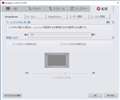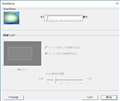FMV LIFEBOOK SHシリーズ WS1/T FMVWTS18T ハイスペックモデル
| ¥- | |||
| ¥- |
FMV LIFEBOOK SHシリーズ WS1/T FMVWTS18T ハイスペックモデル富士通
最安価格(税込):価格情報の登録がありません [スパークリングブラック] 発売日:2015年 1月20日
『キー入力中にタッチパッドが反応しなくなる問題(解決)』 のクチコミ掲示板
ノートパソコン > 富士通 > FMV LIFEBOOK SHシリーズ WS1/T FMVWTS18T ハイスペックモデル
厳密にはこの機種ではなく FMVWTS18 を使っているのですが、登録がないのでこちらへ。
タッチパッドでポインターを移動している際にキー入力すると、ポインターが動かなくなります。
これはタイプ中に手のひらがタッチパッドに触って誤動作するのを防ぐ機能らしいのですが、
複数のアイテムを選択しようとして Ctrl キーを押すとポインターが動かなくなり、とても不便です。
そんな機能要らんわ、ということでこの機能を止める方法が分かったので書いておきます。
先にお断りしておきますが、富士通から提供されているドライバでは解決できませんでした。
そのため以下の手順はメーカーの保証が受けられなくなる可能性があります。
新しいバージョンのドライバで改善されることを期待します。
1. タッチパッドメーカーの Synaptic が提供しているジェネリックドライバをインストールします。
http://www.synaptics.com/resources/drivers
利用している OS のバージョンに一致するものをダウンロードします。
私の場合は 10 にアップグレード済みなので Windows 10 PS/2 and SMBus Devices を選択。
2. インストール後に再起動します。
3. 「マウスのプロパティ」を開きます。
通知領域の「Synapticsポインティングデバイス」を右クリック、
「ポインティングデバイスのプロパティ」を選択すると、「マウスのプロパティ」が開きます。
ここはコントロールパネルからでもなんでも構いません。
4. 「ClickPad」タブの「設定」ボタンを押し、「Synapticsコントロールパネル」を開きます。
「拡張」タブを選択し、「パームチェックのしきい値」のスライダを「最小」いっぱいに動かします(画像)。
これでOKを押して保存すれば完了です。
Ctrlキーなどを押してもポインターが止まらなくなります。これでだいぶ快適になりました。
同じ悩みでお困りの方はお試しください。
書込番号:19635218
![]() 0点
0点
すいません、自己フォローです。
上に書いた方法でジェネリックドライバをインストールすると、
タッチパッドの下の左右ボタンが使えなくなることが分かりました。
確認不足で申し訳ありません。
また、プリインストールされているドライバでも、
「SmartSense」の設定(添付画像)で「オフ」に設定すると、
キー入力中でもタッチパッドが操作できるようになりました。
訂正してお詫びいたします。
書込番号:19643163
![]() 0点
0点
このスレッドに書き込まれているキーワード
「富士通 > FMV LIFEBOOK SHシリーズ WS1/T FMVWTS18T ハイスペックモデル」の新着クチコミ
| 内容・タイトル | 返信数 | 最終投稿日時 |
|---|---|---|
| 1 | 2016/02/29 14:25:56 |
「富士通 > FMV LIFEBOOK SHシリーズ WS1/T FMVWTS18T ハイスペックモデル」のクチコミを見る(全 2件)
クチコミ掲示板検索
新着ピックアップリスト
-
【Myコレクション】windows11に対応で購入
-
【その他】原神用?
-
【欲しいものリスト】自作PC
-
【欲しいものリスト】200V脱衣所暖房
-
【欲しいものリスト】自作PC2025
価格.comマガジン
注目トピックス
(パソコン)
ノートパソコン
(最近1年以内の発売・登録)
4位IdeaPad Slim 5 Gen 10 AMD Ryzen 7 8845HS・32GBメモリー・1TB SSD・16型2.8K・OLED搭載 83HW000WJP [ルナグレー]

![]()
![]()
![]()
![]()
![]()
満足度4.75